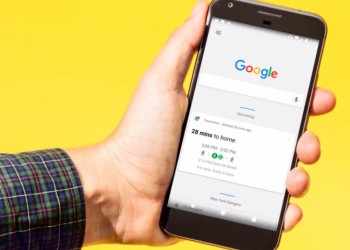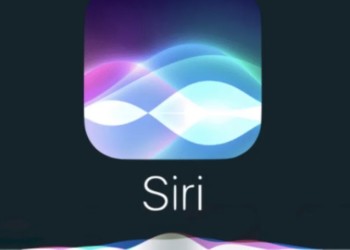В этой статье рассказали, как отключить Олега в Тинькофф. Сразу скажем, что чат с ботом не нужно включать, он доступен всегда. А если хотите перестать пользоваться помощником, просто не заходите чат с ним. Удалить чат нельзя, можно только выключить звук. Для этого смахните строку с чатом влево и нажмите не значок микрофона.
Другое дело — активация голосом и телефонный секретарь. Эти функции действительно могут мешать, но их можно выключить. Читайте ниже, как отключить эти две функции ассистента Олега!
Отключаем активацию голосом
Напомним, что функция активации голосом позволяет вызвать ассистента на любом экране приложения. Просто скажите «привет, Олег», и внизу появится небольшое окно разговора с ботом. Чтобы выключить функцию,
- Внизу справа нажмите на вкладку «Ещё»;
- Перейдите в «Настройки»;
- Опуститесь до блока «Голосовой ассистент»;
- Переключите тумблер «Активировать по фразе» в положение «Выключено».
Теперь окно ассистента не будет всплывать в приложении.
Автоответчик — ещё одна «заметная» функция помощника. Она больше неактуальна для вас? Ниже найдёте инструкцию, как отключить автоответчик Олега в приложении «Тинькофф»!
В статье по ссылке узнайте про Ассистента Дуся, который появился в 2014 году.
Отключаем автоответчик
Вы действительно хотите отказаться от автоответчика?
Напоминаем, что это бесплатная функция, которая принимает звонки вместо вас. Абонента на том конце провода встречает робот Олег, который может вести диалог осмысленно и остроумно. Можно настроить приём подозрительных звонков или установить особое приветствие для друга или начальника.
Если твёрдо решили приостановить работу телефонного секретаря, это можно сделать через «Настройки» приложения.
- Снова тапните по вкладке «Ещё» в правом нижнем углу экрана.
- Зайдите в «Настройки приложения».
- Прокрутите страницу внизу до блока «Голосовой ассистент».
- Тапните по строке «Секретарь».
- В появившемся внизу меню выберите вариант «Отключить».
- После этого вы окажетесь в чате с роботом, который запросит подтверждение действия. Выбирайте вариант «Отключить».
- Теперь переходите в личный кабинет своего мобильного оператора. Помните, вы настраивали там переадресацию вызовов на номер помощника? Мы покажем следующие действия на примере кабинета МТС. Кстати, робот в чате сразу высылает ссылку на кабинет.
- Жмите на вкладку «Настройки» внизу справа.
- Опуститесь до блока «Переадресация вызовов».
- Удалите переадресацию, нажав на значок корзины рядом с ней.
А вот как можно отключить ассистента Олега в «Тинькофф» чуть проще. Если у вас включена активация помощника голосом, вы можете сразу перейти к пункту 6 инструкции выше. Просто скажите «привет, Олег», а затем «отключи телефонного ассистента» — и окажетесь в чате с ботом.
Готово! Теперь вы можете настроить другую переадресацию, если нужно. А робот больше не будет отвечать на ваши звонки, так как вы отключили секретаря Олега в «Тинькофф».
Решили заново подключить Олега? Подробная инструкция для подключения секретаря в Тинькофф по ссылке.
Если вы захотите вернуть любую из этих функций, сможете сделать это в любой момент. Если вы не до конца поняли, как отключить Олега в мобильном приложении «Тинькофф», пишите свои вопросы в комментариях — попробуем помочь вам.